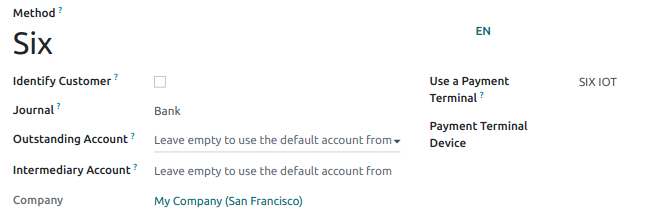SIX¶
Durch die Verbindung eines SIX-Zahlungsterminals können Sie Ihren Kunden einen flüssigen Zahlungsfluss bieten und Ihren Kassierern die Arbeit erleichtern.
Warnung
Auch wenn Worldline vor kurzem SIX Payment Services übernommen hat und beide Unternehmen Yomani-Zahlungsterminals verwenden, ist die Firmware, mit der sie arbeiten, unterschiedlich. Terminals, die Sie von Worldline erhalten, sind daher nicht mit dieser Integration kompatibel.
Konfiguration¶
Das Modul POS IoT Six installieren¶
Um das Modul „Kassensystem IoT Six“ zu aktivieren, gehen Sie zu Apps, entfernen den Filter Apps und suchen nach Kassensystem IoT Six. Dieses Modul fügt den notwendigen Treiber und die Schnittstelle zu Ihrer Datenbank hinzu, um Six-Terminals zu erkennen.
Bemerkung
Das Modul ersetzt das Modul POS Six
Eine IoT-Box anschließen¶
Um ein Six-Zahlungsterminal mit Odoo zu verbinden, benötigen Sie einen Raspberry Pi oder eine virtuelle IoT-Box (nur für Windows OS).
Die Terminal-ID konfigurieren¶
Navigieren Sie zu Ihrer IoT-Box-Homepage, wo Sie das Feld Six-Zahlungsterminal finden, sobald Ihr Datenbankserver mit der IoT-Box verbunden ist. Klicken Sie auf Konfigurieren, füllen Sie das Feld Terminal-ID mit der von Six erhaltenen ID aus und klicken Sie auf Verbinden. Ihre Six-Terminal-ID sollte im Bereich Aktuelle Terminal-ID erscheinen

Odoo startet die IoT-Box automatisch neu, wenn die Six-Terminal-ID konfiguriert ist. Wenn Ihr Six-Terminal online ist, wird es automatisch erkannt und mit der Datenbank verbunden. Prüfen Sie die Homepage der IoT-Box unter dem Abschnitt Zahlungen, um die Verbindung zu bestätigen.
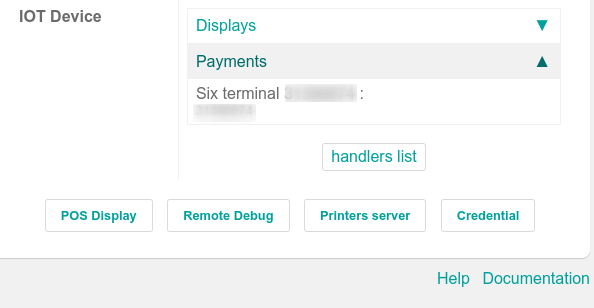
Die Zahlungsmethode konfigurieren¶
Aktivieren Sie das Zahlungsterminal in den App-Einstellungen und erstellen Sie die zugehörige Zahlungsmethode. Legen Sie als Journaltyp Bank fest und wählen Sie SIX IOT im Feld Zahlungsterminal verwenden. Wählen Sie dann Ihr Endgerät im Feld Zahlungsterminalgerät aus.